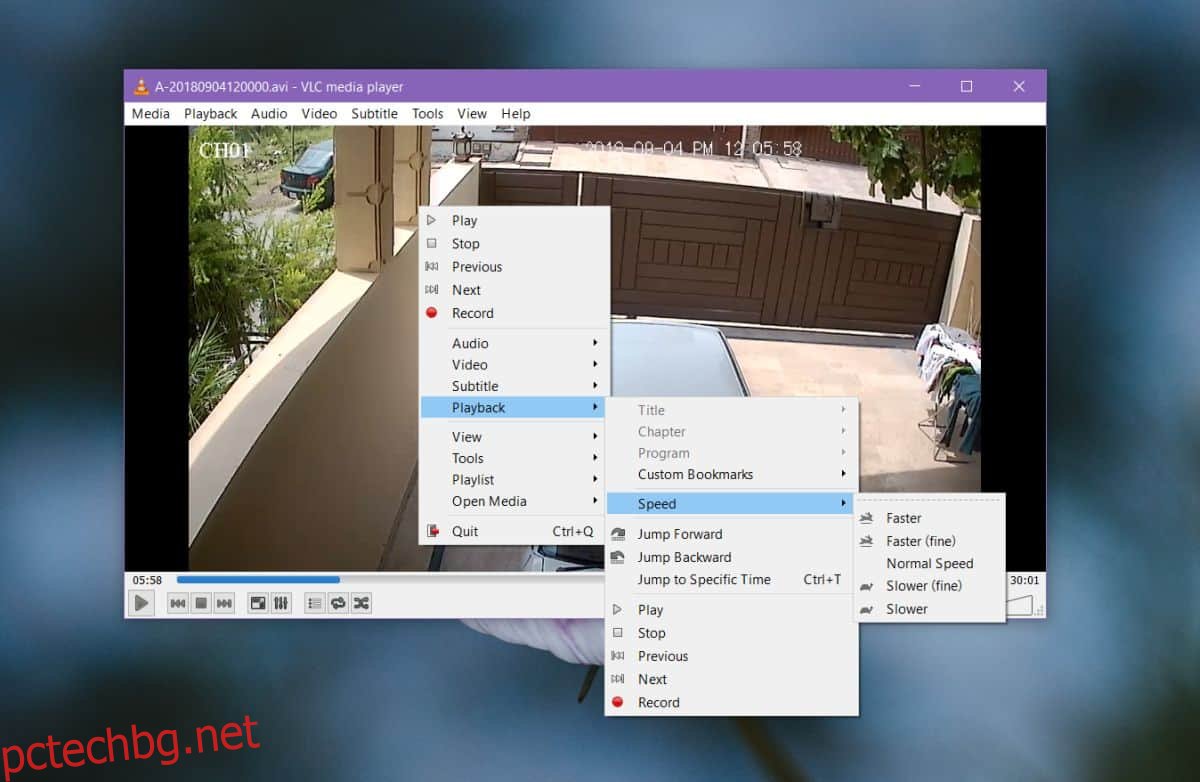Ако имате система за домашна сигурност, много вероятно има табло за управление, което ви позволява да преглеждате обратната връзка от различни камери, да управлявате камерите си и да архивирате всякакви кадри, които искате. Доброто табло ще ви даде възможност да възпроизвеждате записаните кадри, а наистина доброто табло ще ви позволи да манипулирате възпроизвеждането, така че да е по-лесно да преглеждате записите от охранителните камери. Ако не стане, винаги можете да използвате VLC плейър.
VLC плейърът може да е създаден за гледане на медии, но има инструменти като контрол на скоростта на възпроизвеждане и увеличение, което го прави сравнително добро, безплатно приложение за преглед на кадри от охранителната камера.
Съдържание
Прегледайте записите от охранителната камера
Има две основни неща, от които се нуждаете, за да прегледате записите от охранителните камери; контрол върху скоростта на възпроизвеждане и възможност за приближаване на определена област от кадрите.
Скорост на възпроизвеждане
Можете да управлявате скоростта на възпроизвеждане във VLC, като щракнете с десния бутон в медийния плейър и отидете на Възпроизвеждане>Скорост и изберете да ускорите или забавите възпроизвеждането. Скоростта се увеличава или намалява с 0,10.
Използването на менюто за увеличаване или намаляване на скоростта е доста досадно, така че използвайте клавиша ]за да го ускорите, и клавиша[задагозабавите[keytoslowitdown
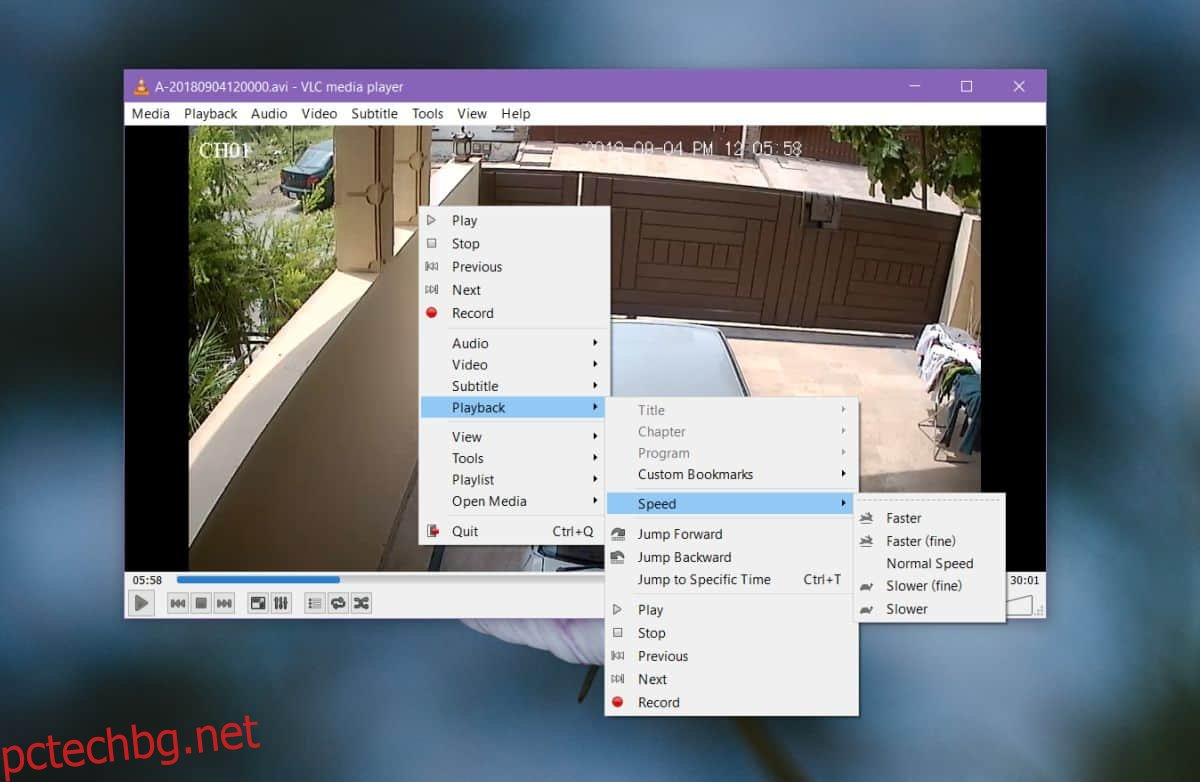
Увеличаване
Ако трябва да увеличите част от видеоклипа, има интерактивен инструмент, който ви позволява да направите точно това. Отворете видеоклипа, който искате да гледате, и отидете на Инструменти>Ефекти и филтри. В прозореца, който се отваря, отидете на раздела Видео ефекти и след това на раздела Геометрия. В раздела Геометрия активирайте интерактивно увеличение.
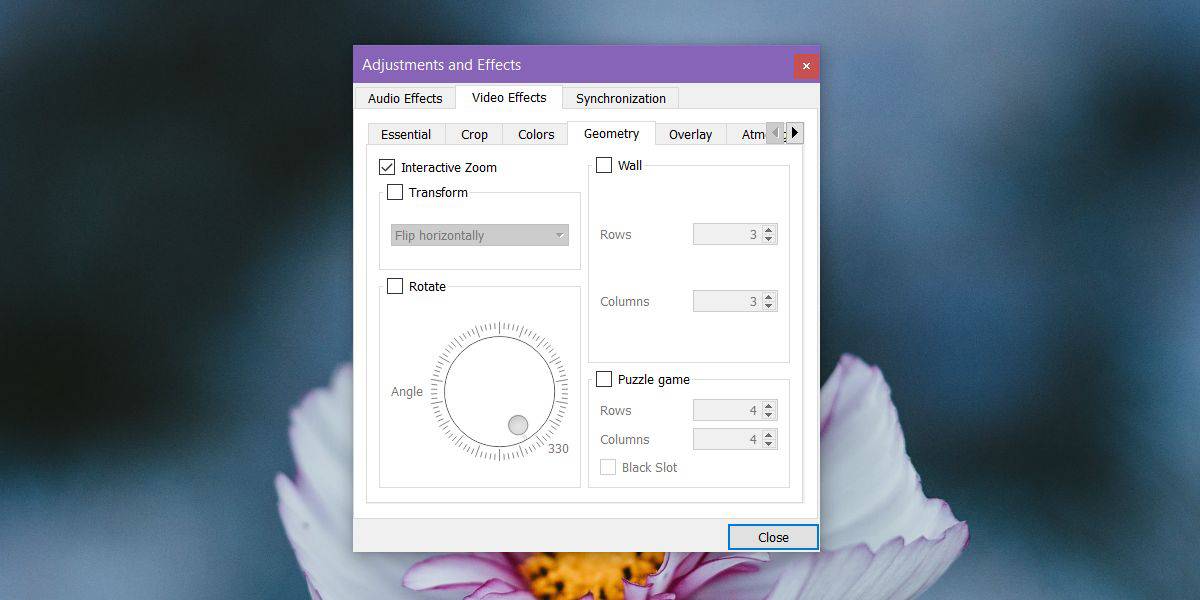
Затворете прозореца и се върнете към вашите кадри. В горния ляв ъгъл ще се появи малка вдовица, която ви позволява да изберете коя част от видеоклипа искате да увеличите. Под този прозорец ще видите малка дъга, върху която можете да щракнете, за да увеличите или намалите мащаба.
За да скриете малкия прозорец, щракнете върху опцията VLC Zoom Hide под него.
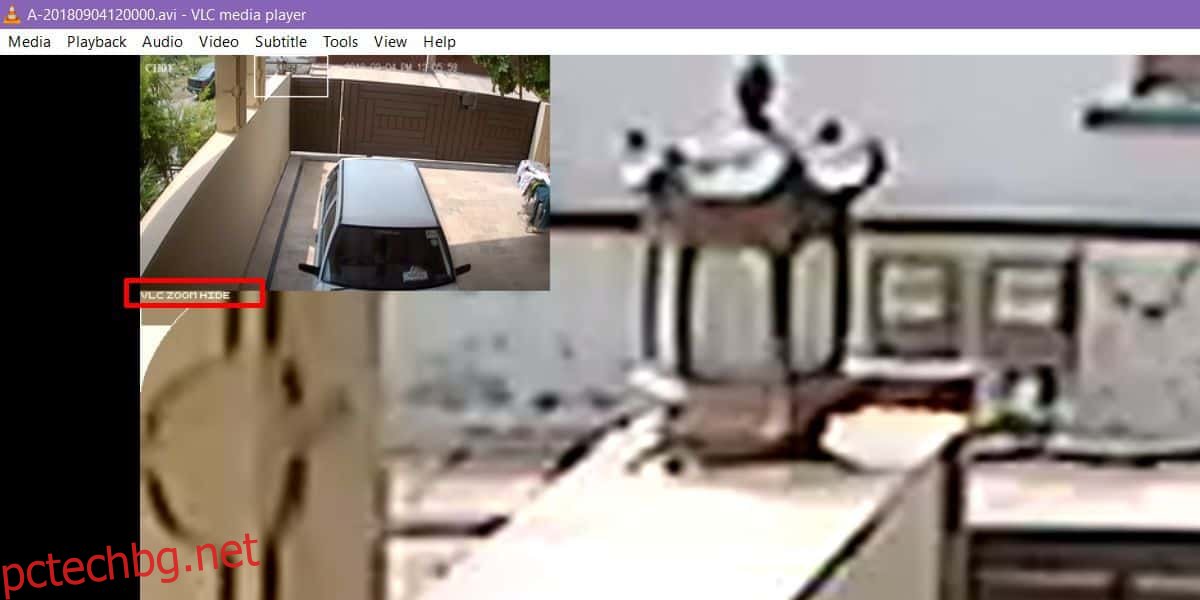
Добавяне на маркери
Винаги можете да запишете времената на събития на лист хартия, докато преглеждате кадри, но VLC има функция за отметка, която ви позволява да маркирате времена във видеото. За да добавите отметка, използвайте клавишната комбинация Ctrl+B и щракнете върху Създаване в прозореца, който се отваря.
Трябва да споменем, че независимо кое приложение използвате, за да преглеждате записите от охранителните камери, няма такова нещо, което да го подобри, както в CSI. Освен това, колкото повече мащабирате, толкова по-лошо ще стане.